バリエーション選択肢一括登録
バリエーション選択肢登録用ファイルについて
商品バリエーションの「横軸」「縦軸」を一括登録・更新・削除できるファイルです。
2025.11.18に廃止となりましたバリエーション登録用ファイル(※2025.11.18廃止)内の、「縦軸」「横軸」に関する登録をメインとするファイルです。
今後は、本ファイルと以下のファイルを併せてご利用ください。
バリエーション情報のJANコードや、在庫、価格に関する情報を登録できます。
※予約商品のバリエーション登録(CSV利用)については、予約商品のバリエーション関連情報登録についてをご覧ください。
アップロード用のファイルについて
アップロード用ファイルのヘッダー行を以下のいずれかで取得したデータサンプルに合わせてください。
CSVファイルの1行目にはヘッダー行が 必須 となります。
CSVファイルの列は、削除・追加しないでください。エラーとなります。
CSVファイル登録仕様の表にて、「機能廃止」「アップロード時には利用しない」と記載のある列についても、削除しないでください。
- 運用>商品管理>商品データ一括登録-バリエーション登録用のデータサンプル
商品データ一括登録項目設定で設定された項目が反映されたCSVデータ(ヘッダー行のみ)がダウンロードできます。 - 運用>商品管理>商品データ一括取得-バリエーション選択肢登録用ファイルでダウンロードしたファイル 商品データ一括登録項目設定で設定された項目が反映されたCSVデータ(ヘッダー行)と登録済みのデータがダウンロードできます。
登録仕様
1回のアップロードで、1000商品まで登録できます。CSVファイル容量は5MBまでです。超過する場合は、複数回に分けて登録してください。登録するバリエーション数が多い場合、処理に時間がかかる場合があります。
- ファイルの文字コードはシフトJISです。
- アップロードに使用できるのはCSV形式ファイル(カンマ区切りファイル)のみです。
- CSVファイルの1行目にはヘッダー行が 必須 となります。<アップロード用のファイルについて>
- 一度に処理できる商品数は、1000商品までです。
- バリエーションには「縦軸」「横軸」があります。
登録数は、「縦軸」「横軸」いずれも最大50項目まで、また「縦軸」「横軸」それぞれのバリエーション数を掛けて計400項目までとなります。
(例:「縦軸」が20バリエーションの場合、「横軸」は20バリエーションまで) - 1行に入力できるバリエーション軸は、片方のみです。
1行に「縦」「横」いずれかの軸のみを登録してください。「縦」「横」両軸を1行に入力するとエラーになります。
【正】1行につき、1軸のみを登録
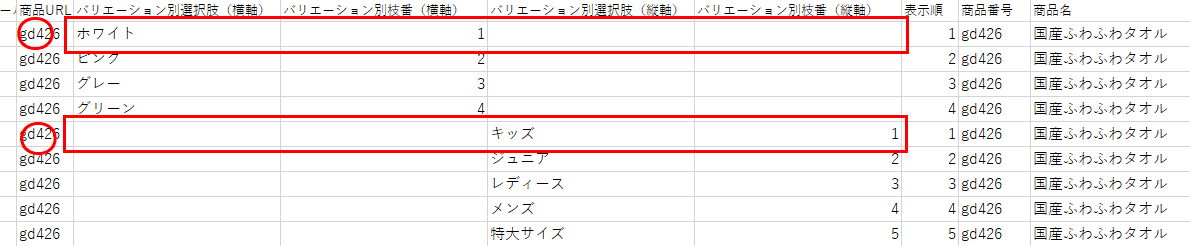
【誤】1行に「縦」「横」両軸を登録
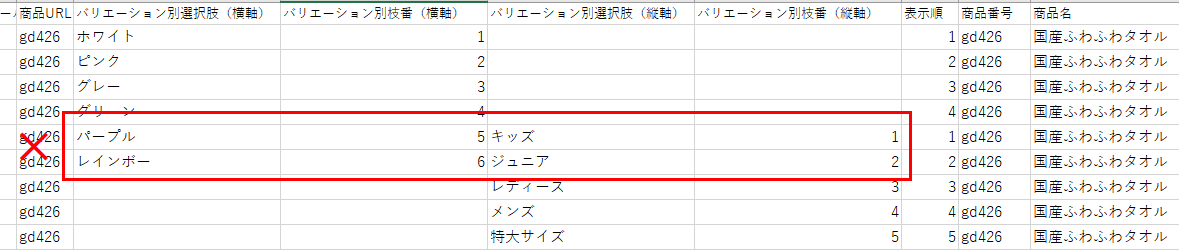
- コントロールカラムには、【n(新規登録)】【u(更新)】【d(削除)】を混在することができないため、新規登録・削除・更新は1ファイルで同時更新はできません。
それぞれファイルを分けてアップロードしてください。 - コントロールカラムに、【u(更新)】【d(削除)】を指定した場合、存在しないバリエーション選択肢があった場合はエラーとなります。
- バリエーションの削除や更新に関するユースケースについては、バリエーションの削除・更新(変更)についてをご覧ください。
※以前よりバリエーション登録用ファイル(※2025.11.18廃止)をご利用いただいていた店舗様は、利用方法が異なる部分がございますのでご注意ください。
- 代表バリエーションは、バリエーション詳細一括登録にて設定します。
バリエーション詳細一括登録未登録で、代表バリエーションが未指定の場合は、最も小さいバリエーションNOのものを自動的に代表バリエーションとします。削除された場合も同様です。
※代表バリエーションとは?
- 登録処理状況は運用>商品管理>商品データ一括登録履歴一覧にてご確認いただけます。
- エラーログの内容については、一括登録のエラー内容についてをご覧ください。
お使いのPCがMacの場合、改行コードのエラーがでる場合があります。
作成後のCSVファイルをテキストエディタなどで再度開き、改行コードを 「CR」から「CR+LF」に変更してください。
- 設定>メール>メール設定一覧>商品データ一括登録完了メール設定で設定されたメールアドレスへ登録状況をお知らせするメールを送付できます。
コントロールカラムについて
各行の列数(1)はコントロールカラムです。
下記を参考に、行ごと(商品ごと)に「新規登録・更新・削除」のどの処理を行うかをまず入力してください。
新規登録の場合
コントロールカラムに「n」を指定すると、データを新規登録できます。
更新の場合
コントロールカラムに「u」を指定すると、データを更新できます。
削除する
コントロールカラムに「d」を指定すると、データが削除されます。一度削除されたデータは、復元できません。
2列目以降は、コントロールカラムに入力された文字により制御が異なります。
CSVファイル登録仕様の表の「説明」欄を参考に入力してください。
CSVファイル登録仕様
| 列数 | データ項目 | 形式 | Byte | 自動変換 | 区分説明 | 説明 | ||
|---|---|---|---|---|---|---|---|---|
| 半角 | 小文字 | 文字列除去 | ||||||
| 1 | コントロールカラム | 半角英字 | 1 | ○ | ○ | 【n】で登録: 新規登録 【u】で登録: 更新 【d】で登録: 削除 |
【n】 □新規で登録 【u】 □更新処理 【d】 □削除処理 以下のいずれかが指定されている場合に限ります。 ・No4「バリエーション別枝番(横軸)」 ・No6「バリエーション別枝番(縦軸)」 | |
| 2 | 商品URLコード | 半角文字列 | 32 | URLコードが存在していないとエラー | ||||
| 3 | バリエーション別選択肢(横軸) | 文字列 | 100 | □桁数チェック □No4「バリエーション別枝番(横軸)」が空欄の場合、入力があっても無効 【n】 No4「バリエーション別枝番(横軸)」が入力されている場合、【必須】 【u】 No4「バリエーション別枝番(横軸)」が入力されている場合、【必須】 |
||||
| 4 | バリエーション別枝番(横軸) | 文字列 | 100 | □桁数チェック □本項目、もしくは、No6「バリエーション別枝番(縦軸)」が入力されていない場合、エラー □No4「バリエーション別枝番(横軸)」とNo6「バリエーション別枝番(縦軸)」がいずれも登録されている場合、エラー 【n】 □重複チェック 【u】 □存在チェック |
||||
| 5 | バリエーション別選択肢(縦軸) | 文字列 | 100 | □桁数チェック □No6「バリエーション別枝番(縦軸)」が空欄の場合、入力があっても無効 【n】 □No6「バリエーション別枝番(縦軸)」が入力されている場合、【必須】 【u】 □No6「バリエーション別枝番(縦軸)」が入力されている場合、【必須】 |
||||
| 6 | バリエーション別枝番(縦軸) | 文字列 | 100 | □桁数チェック □本項目、もしくは、No4「バリエーション別枝番(横軸)」が入力されていない場合、エラー □No4「バリエーション別枝番(横軸)」とNo6「バリエーション別枝番(縦軸)」がいずれも登録されている場合、エラー 【n】 □重複チェック 【u】 □存在チェック |
||||
| 7 | 表示順 | 半角数字 | 2 | 〇 | 0~99 | □数値チェック □桁数チェック 【n】 □設定値を変更したい場合 ⇒ 「文字指定」で入力 ※空欄で登録した場合、「99」で処理 【u】 □設定値を変更したい場合 ⇒ 「文字指定」で入力 □ 設定値を変更しない場合 ⇒ 「空欄」にする 【d】 □入力内容は無視されます |
||
| 8 | 商品番号 | アップロード時には利用しない項目 | ||||||
| 9 | 商品名 | アップロード時には利用しない項目 | ||||||
| 10 | 最終更新日時 | アップロード時には利用しない項目 | ||||||
バリエーションを削除する場合
片方の軸のみを削除したい場合
以下のようにCSVをご用意ください。
アップロード後は、「縦・横」両軸のバリエーション商品の場合は、「片軸のみのバリエーション商品」となります。
「片軸のみのバリエーション商品」であった場合は、「バリエーションなし商品」となります。
【例】「縦軸」のバリエーションを削除したい場合
- 削除対象の商品の「バリエーション別選択肢 (縦軸)」と「バリエーション別枝番 (縦軸)」を1行ずつ入力する。
※「バリエーション別選択肢 (横軸)」と「バリエーション別枝番 (横軸)」には何も入力しない。 - データ行の「コントロールカラム」に 「d」 を入力
- アップロードする
※削除したいバリエーションが「横軸」の場合は、上記の「縦軸/横軸」を逆にしてください。
バリエーション(縦軸・横軸)双方を削除したい場合
「縦・横」双方のバリエーションを登録している商品のバリエーション情報を削除する場合は、以下のようにCSVをご用意ください。
「縦軸」「横軸」共に削除され、「バリエーションなし商品」となります。
- 削除対象の商品の「バリエーション別選択肢 (縦軸)」と「バリエーション別枝番 (縦軸)」を1行ずつ入力する。
「バリエーション別選択肢 (横軸)」と「バリエーション別枝番 (横軸)」を行をかえて1行ずつ入力する。 - データ行の「コントロールカラム」に 「d」 を入力
- アップロードする
バリエーションを更新(変更)したい場合
「No3/No5バリエーション別選択肢」を変更したい場合
※「No4/No6バリエーション別枝番」に変更がない場合のみ
上書きで更新されます。
コントロールカラムは 「u」 を入力します。
「No4/No6バリエーション別枝番」を変更したい場合
変更できません。
「No4/No6バリエーション別枝番」を含めて更新(変更)したい場合は、既存のバリエーション登録を削除する必要があります。
それぞれ、以下を参考にCSVファイルを用意し、アップロードしてください。
【例】バリエーション商品の、「縦軸」の「枝番」を変更する場合
- 削除対象の商品の該当バリエーションに「バリエーション別選択肢(縦軸)」と「バリエーション別枝番(縦軸)」を1行ずつ入力する。
- データ行の「コントロールカラム」に 「d」 を入力
- アップロードする
- 別ファイルで、新しく登録したい変更後の「バリエーション選択肢(縦軸)」「バリエーション別枝番(縦軸)」を1行ずつ入力する。
- データ行の「コントロールカラム」は 「n」 にする
- アップロードする
「片軸バリエーション」を「両軸バリエーション」に変更したい場合
新たに登録したい「軸」のデータを登録します。
【例】「縦軸」バリエーション商品に、「横軸」を追加する場合
- 対象商品の、新たに登録したい「バリエーション別選択肢 (横軸)」と「バリエーション別枝番 (横軸)」を1行ずつ入力する。
- データ行の「コントロールカラム」は 「n」 にする
- アップロードする